Wozu dient Cortana in Windows 10?
Cortana erfordert die Nutzung Ihrer Ortungsdienste
Cortana erfasst und nutzt regelmäßig Ihren aktuellen Standort und Standortverlauf, um Ihnen die für Sie relevantesten Inhalte und Ergebnisse bereitzustellen und Vorschläge zu machen, mit denen Sie Zeit sparen können, z. B. Verkehr und Mobilfunk Standortwarnungen. Cortana kann nur ausgeführt werden, wenn die Ortungsdienste aktiviert sind. Wenn Sie die Ortungsdienste deaktivieren, wird Cortana deaktiviert.

Cortana extrahiert nützliche Informationen aus Ihren Textnachrichten und E-Mails.
Cortana greift auf Ihre Nachrichten zu, um verschiedene Aktivitäten auszuführen, z. B.: Ermöglicht Ihnen, Ereignisse zu Ihrem Kalender hinzuzufügen, benachrichtigt Sie über wichtige Nachrichten und ermöglicht Ihnen, auf dem Laufenden zu bleiben Datum Wichtige Ereignisse oder andere für Sie relevante Inhalte, wie z. B. Paket- oder Flugverfolgung. Cortana nutzt Ihre Nachrichten auch, um Sie bei der Veranstaltungsplanung zu unterstützen und Ihnen weitere hilfreiche Vorschläge und Empfehlungen zu geben.

Cortana sammelt Anwendungs- und Dienstdaten.
Cortana verwendet von anderen Microsoft-Diensten gesammelte Daten, um personalisierte Empfehlungen bereitzustellen.
Cortana nutzt beispielsweise von der MSN Sports-App gesammelte Daten, um automatisch Informationen über die Sportmannschaften anzuzeigen, denen Sie folgen. Außerdem lernt es über die Karten-App von Microsoft Ihre Lieblingsorte kennen, um bessere Empfehlungen zu geben. Ihre Interessen an Cortana Notebooks können von anderen Microsoft-Diensten wie Bing- oder MSN-Anwendungen genutzt werden, um diese Erfahrungen an Ihre Interessen, Vorlieben usw. anzupassen.
Cortana ermöglicht Ihnen auch die Verbindung zu Drittanbieterdiensten und ermöglicht zusätzliche personalisierte Erlebnisse basierend auf den Informationen, die Sie mit dem Drittanbieterdienst teilen.
Wenn Sie sich beispielsweise in Cortana bei Facebook anmelden, kann Microsoft auf bestimmte Facebook-Informationen zugreifen, sodass Cortana und Bing Ihnen personalisiertere Empfehlungen geben können.
Cortana sammelt den Browserverlauf Ihres Browsers
Wenn Sie Ihren gesamten Browserverlauf in Microsoft Edge an Microsoft senden möchten, kann Cortana Vorschläge basierend auf den Websites machen, die Sie in Microsoft Edge besuchen. Cortana sammelt keine Informationen über die Websites, die Sie auf der Registerkarte „InPrivate“ besuchen.
Cortana sammelt Ihren Bing-Suchverlauf
Ihre Bing-Suchanfragen– Auch von Cortana für Sie durchgeführte Suchanfragen werden wie andere Bing-Suchanfragen behandelt und wie im Abschnitt Bing beschrieben verwendet.
Wenn Sie eine Person sind, die große Angst vor der Sicherheit Ihrer Privatsphäre hat, können Sie natürlich auch vollständig steuern, ob diese Datenschutzeinstellungen aktiviert sind oder für verschiedene Anwendungen aktiviert sind. Die spezifischen Einstellungen finden Sie in den Datenschutzeinstellungen im Windows 10-System. Dort können Sie alle Ihre persönlichen Datenangelegenheiten verwalten.
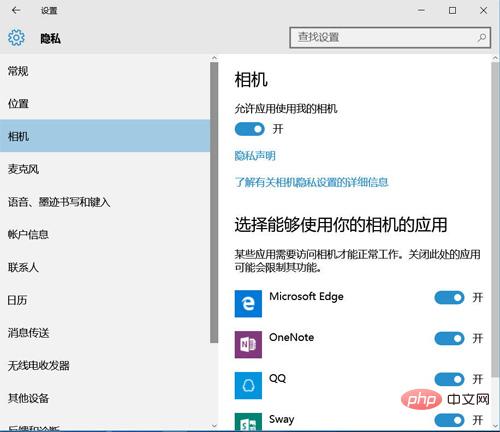
Das obige ist der detaillierte Inhalt vonWozu dient Cortana in Windows 10?. Für weitere Informationen folgen Sie bitte anderen verwandten Artikeln auf der PHP chinesischen Website!

Heiße KI -Werkzeuge

Undresser.AI Undress
KI-gestützte App zum Erstellen realistischer Aktfotos

AI Clothes Remover
Online-KI-Tool zum Entfernen von Kleidung aus Fotos.

Undress AI Tool
Ausziehbilder kostenlos

Clothoff.io
KI-Kleiderentferner

AI Hentai Generator
Erstellen Sie kostenlos Ai Hentai.

Heißer Artikel

Heiße Werkzeuge

Notepad++7.3.1
Einfach zu bedienender und kostenloser Code-Editor

SublimeText3 chinesische Version
Chinesische Version, sehr einfach zu bedienen

Senden Sie Studio 13.0.1
Leistungsstarke integrierte PHP-Entwicklungsumgebung

Dreamweaver CS6
Visuelle Webentwicklungstools

SublimeText3 Mac-Version
Codebearbeitungssoftware auf Gottesniveau (SublimeText3)

Heiße Themen
 1378
1378
 52
52
 Wo kann man Windows 10 im laufenden Betrieb öffnen?
Mar 19, 2024 pm 05:57 PM
Wo kann man Windows 10 im laufenden Betrieb öffnen?
Mar 19, 2024 pm 05:57 PM
Drei häufig verwendete Methoden: 1. Die bequemste Methode ist das gleichzeitige Drücken der Windows-Taste und der R-Taste. 2. Greifen Sie über das Kontextmenü oder das Startmenü auf „Ausführen“ zu. 3. Durch Eingabe bestimmter Befehle können Benutzer schnell starten das Programm, Öffnen von Dateien oder Ordnern, Konfigurieren von Systemeinstellungen und mehr.
 Die Installation von Windows 10 ist fehlgeschlagen
Mar 12, 2024 pm 05:09 PM
Die Installation von Windows 10 ist fehlgeschlagen
Mar 12, 2024 pm 05:09 PM
Lösungen für fehlgeschlagene Windows 10-Installationen: 1. Überprüfen Sie die Hardware. 3. Verwenden Sie zuverlässige Installationsmedien. 5. Überprüfen Sie die BIOS-/UEFI-Einstellungen. Virus löschen.
 Windows10-Aktivierungsschlüsselliste, aktuell 2024
Mar 19, 2024 pm 03:45 PM
Windows10-Aktivierungsschlüsselliste, aktuell 2024
Mar 19, 2024 pm 03:45 PM
Der Erwerb eines Windows 10-Aktivierungsschlüssels ist der Schlüssel zum vollständigen Erleben seiner Funktionen. Der legale Weg besteht darin, einen echten Schlüssel zu kaufen und ihn dann über die Option „Aktivieren“ in den Systemeinstellungen zu aktivieren. Die Verwendung illegaler oder raubkopierter Schlüssel kann ein Sicherheitsrisiko darstellen und stellt eine Verletzung geistiger Eigentumsrechte dar. Dieser Artikel führt Sie durch die rechtlichen Möglichkeiten, einen Windows 10-Aktivierungsschlüssel zu erhalten und zu aktivieren, um die Sicherheit Ihres Computers zu gewährleisten und die Arbeit von Softwareentwicklern zu unterstützen.
 Wie behebt man das Problem „Win32Bridge.Server.exe-Anwendungsfehler' unter Windows 11/10?
Apr 22, 2023 am 11:10 AM
Wie behebt man das Problem „Win32Bridge.Server.exe-Anwendungsfehler' unter Windows 11/10?
Apr 22, 2023 am 11:10 AM
Wir haben von einer ungewöhnlichen Fehlermeldung namens „Win32Bridge.Server.exe-Anwendung konnte nicht ordnungsgemäß gestartet werden“ erfahren. Einige Windows-Benutzer haben dieses Problem beim Booten ihrer Systeme gemeldet, während andere diese Fehlermeldung gesehen haben, nachdem sie versucht haben, neu installierte Software auf ihren Windows-Systemen auszuführen. Das Problem besteht nun darin, dass es hin und wieder bei einigen wenigen Benutzern auftritt, während andere Benutzer es nicht als störend empfinden. Sie waren sich nicht sicher, warum das geschah. Dies könnte daran liegen, dass einige Dateien auf dem System beschädigt sind, einige Änderungen an den Systemeinstellungen vorgenommen wurden usw. Nachdem wir die oben genannten Informationen gesammelt und Recherchen durchgeführt haben, sind wir auf einige Ideen gekommen, die Menschen bei der Lösung dieses Problems helfen können. Wenn Sie auf das gleiche Problem stoßen
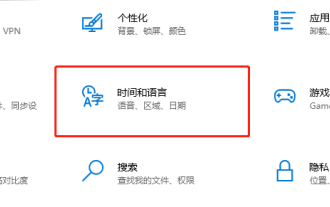 Cortana unterstützt derzeit kein Chinesisch.
Feb 08, 2024 pm 01:33 PM
Cortana unterstützt derzeit kein Chinesisch.
Feb 08, 2024 pm 01:33 PM
Liebe Benutzer, wenn Sie den Sprachassistenten auf Ihrem Computer oder Laptop einschalten und die Meldung „Es tut uns sehr leid, Cortana ist derzeit nicht auf Chinesisch verfügbar“ finden, machen Sie sich bitte keine Sorgen. Hier sind mehrere Lösungen für Sie. Derzeit unterstützt Cortana kein Chinesisch Suchen Sie das englische Sprachpaket, das den Vereinigten Staaten entspricht. 4. Die Installation ist erfolgreich. Klicken Sie anschließend auf Englisch. 5. Wechseln Sie zur bevorzugten Sprache und klicken Sie dann auf die Option zum Herunterladen von „Eingabemethode, Handschrift, Stimme“. 6. Klicken Sie auf Sprachassistent und melden Sie sich an zum Microsoft-Konto 7. Aktivieren Sie den Sprachassistenten und wechseln Sie zu Chinesisch.
 Teilen von Win10-Screenshot-Tastenkombinationen
Mar 19, 2024 pm 04:05 PM
Teilen von Win10-Screenshot-Tastenkombinationen
Mar 19, 2024 pm 04:05 PM
Die am häufigsten verwendeten Tastenkombinationen: 1. Screenshot zur Bildauswahl: Win + Umschalt + S, Sie können ein Rechteck, ein Fenster oder einen Bereich in einem beliebigen Format auswählen, um einen Screenshot zu erstellen, und der Screenshot wird automatisch in die Zwischenablage kopiert. 2 . Vollbild-Screenshot: Win + Printscreen, machen Sie einen Screenshot des gesamten Bildschirms. Speichern Sie ihn im Ordner „Dieser PC – Bilder – Screenshots“. 3. Machen Sie einen Vollbild-Screenshot und bearbeiten Sie ihn: Win + W, um den Bildschirm aufzurufen Skizzentool, mit dem Sie den Screenshot zuschneiden, bearbeiten und speichern oder kopieren können. 4. Erstellen Sie einen Vollbild-Screenshot in der Zwischenablage: Bildschirm drucken.
 Welches ist einfacher zu verwenden, Windows 10 oder Windows 11?
Mar 19, 2024 pm 04:11 PM
Welches ist einfacher zu verwenden, Windows 10 oder Windows 11?
Mar 19, 2024 pm 04:11 PM
Windows 10 zeichnet sich durch hohe Stabilität, traditionelle Benutzeroberfläche, reibungslose Leistung und gute Sicherheit aus. Windows 11 führt neue Funktionen ein, optimiert die Leistung, bietet eine gute Leistung in Spielen und erhöht die Sicherheit. Allerdings kann Windows 11 als neues System Kompatibilitätsprobleme haben und muss vor dem Upgrade sorgfältig geprüft werden.
 Welche Funktion hat Cortana?
Jan 15, 2024 pm 10:15 PM
Welche Funktion hat Cortana?
Jan 15, 2024 pm 10:15 PM
Bei der Verwendung des von Microsoft entwickelten Betriebssystems Windows 10 sind viele Benutzer neugierig und verwirrt über die neue Technologie namens Cortana. Cortanas offizieller Name im chinesischen Kontext ist „Cortana“, was eigentlich eine integrierte Funktion von Windows ist 10-System. Häufig gestellte Fragen und Lösungen zum Einschalten von Cortana. Lösungsschritte zum Einfügen des Suchfelds in Cortana. Welche Software ist Cortana? Antwort: „Cortana“ ist ein persönlicher intelligenter Assistent der Cloud-Plattform, der sorgfältig von Microsoft entwickelt wurde. Er verfügt über zwei Nutzungsmodi: Anmeldung und Nicht-Anmeldung. Wenn Sie angemeldet sind




